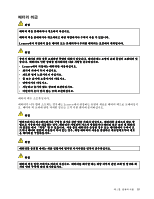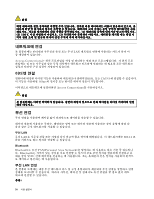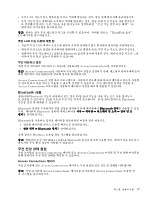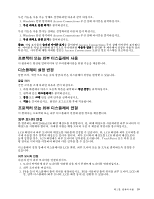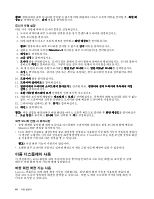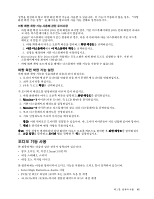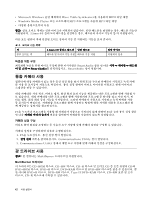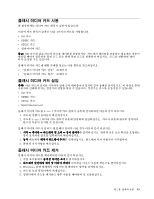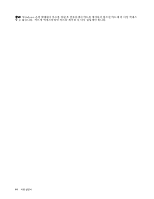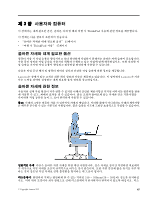Lenovo ThinkPad Edge E425 (Korean) User Guide - Page 58
이중 디스플레이 사용
 |
View all Lenovo ThinkPad Edge E425 manuals
Add to My Manuals
Save this manual to your list of manuals |
Page 58 highlights
1 2 3 4 Monitor-2 5 6 7 8 PnP PnP 9 10 11 12 13 14 15 16 Monitor INF LCD TrackPoint LCD Lenovo 40
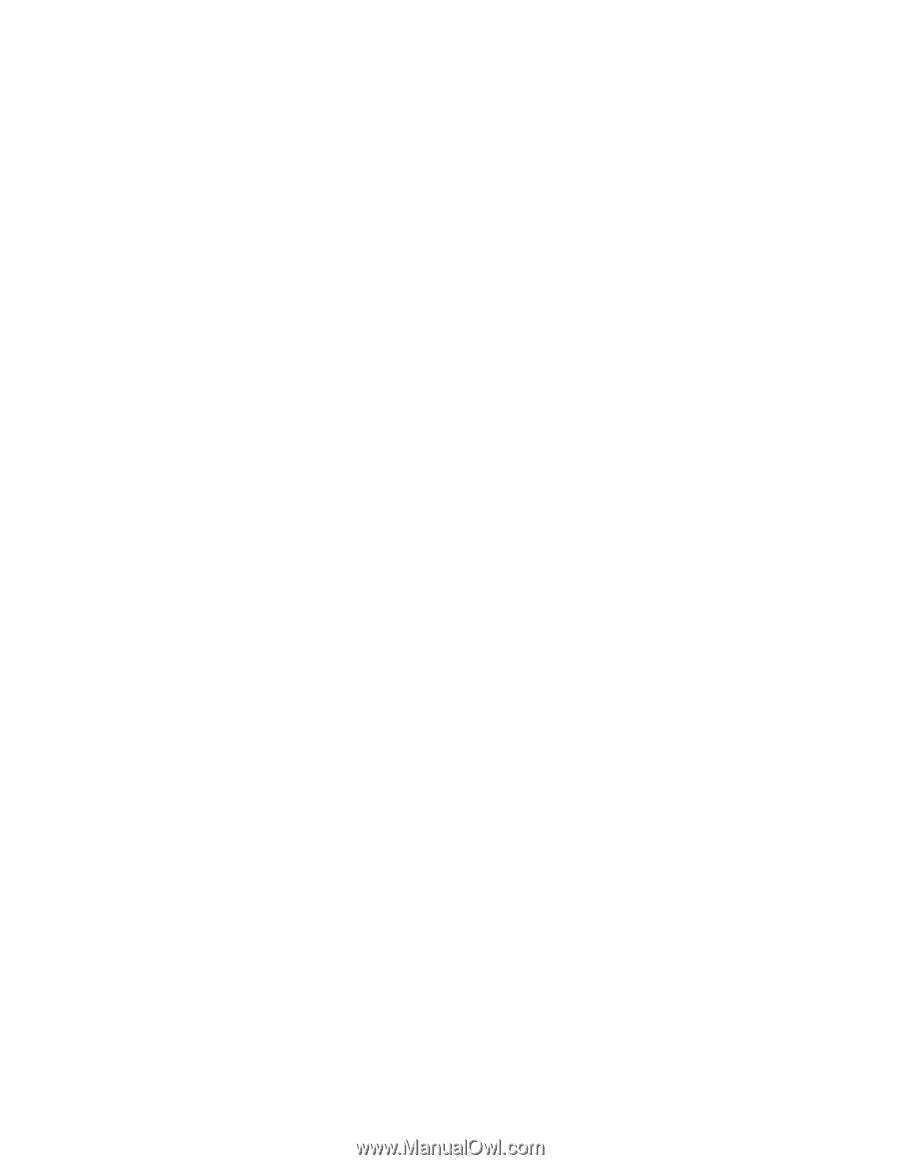
참고:
컴퓨터에서 외부 모니터를 감지할 수 없으면 바탕 화면에서 마우스 오른쪽 버튼을 클릭한 후, 화면 해
상도를 선택하십시오. 감지 버튼을 클릭하십시오.
모니터 유형 설정
다음 지시 사항에 따라서 모니터 종류를 설정하십시오.
1. 모니터 커넥터에 외부 모니터를 연결한 다음 전기 콘센트에 모니터를 연결하십시오.
2. 외부 모니터를 켜십시오.
3. 바탕 화면에서 마우스 오른쪽 버튼을 클릭하고 화면 해상도를 클릭하십시오.
참고:
컴퓨터에서 외부 모니터를 감지할 수 없으면 감지 버튼을 클릭하십시오.
4. 원하는 모니터의 아이콘(Monitor-2
Monitor-2
Monitor-2
Monitor-2아이콘은 외부 모니터용임)을 클릭하십시오.
5. 해상도를 설정하십시오.
6. 고급 설정을 클릭하십시오.
7. 모니터 탭을 클릭하십시오. 모니터 정보 창에서 모니터 종류가 올바른지 확인하십시오. 모니터 종류가
올바르면 확인을 클릭하십시오. 그렇지 않을 경우 다음 단계의 지시사항을 따르십시오.
8. 세 개 이상의 모니터 유형이 표시되면 일반 PnP
PnP
PnP
PnP 모니터 또는 일반 비PnP
PnP
PnP
PnP 모니터를 선택하십시오.
9. 속성을 클릭하십시오. 관리자 암호 또는 확인을 요청하는 창이 표시되면 암호를 입력하거나 확인
하십시오.
10. 드라이버 탭을 클릭하십시오.
11. 드라이버 업데이트를 클릭하십시오.
12. 컴퓨터에서 드라이버 소프트웨어 찾아보기를 클릭한 다음, 컴퓨터의 장치 드라이버 목록에서 직접
선택을 클릭하십시오.
13. 호환 가능한 하드웨어 표시 선택란의 선택 표시를 지우십시오.
14. 사용자의 모니터에 해당하는 제조업체및 모델을 선택하십시오. 목록에서 해당 모니터를 찾을 수 없는
경우, 이 드라이버의 설치를 중단하고 모니터와 함께 제공된 드라이버를 사용하십시오.
15. 드라이버를 업데이트한 후, 닫기를 클릭하십시오.
16. 확인을 클릭합니다.
참고:
색상 설정을 변경하려면 바탕 화면을 마우스 오른쪽 버튼으로 클릭한 후 화면 해상도를 클릭하십시
오. 고급 설정을 클릭하고 모니터 탭을 선택한 후 색을 설정하십시오.
외부 모니터 연결 시 유의사항
•
운영 체제를 설치할 때 해당 모니터용 디스플레이 드라이버를 설치하고 외부 모니터와 함께 제공된
Monitor INF 파일을 설치하십시오.
•
LCD 패널이 지원하는 해상도보다 높은 해상도를 설정하고 사용하면 가상 화면 기능이 작동하여 컴퓨터
가 생성한 고해상도 이미지의 일부분만 화면에 출력합니다. TrackPoint 또는 다른 포인팅 장치로 화면
을 이동하여 이미지의 다른 일부를 볼 수 있습니다.
참고:
가상 화면 기능이 지원되지 않습니다.
•
오래된 외부 모니터를 사용하고 있다면 해상도나 새로 고침 빈도에 제한이 있을 수 있습니다.
이중 디스플레이 사용
이 섹션에서는 LCD 화면과 외부 모니터에 모두 출력(동일하거나 서로 다른 화면)을 표시할 수 있게
해주는 바탕 화면 학장 기능에 대해 설명합니다.
바탕 화면 확장 기능 사용
Lenovo 컴퓨터는 바탕 화면 확장 기능을 지원합니다. 바탕 화면 확장 기능을 사용하면 컴퓨터 화
면과 외부 모니터 양쪽에서 화면을 출력할 수 있습니다. 또한 두 개의 모니터에 각각의 바탕 화면 이
미지도 표시할 수 있습니다.
40
사용 설명서